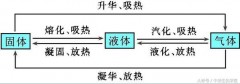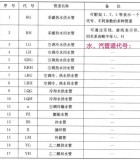扫描一些图片或者照片最好方法是使用老式扫描仪。然而,在我们普通家庭里面很少会有扫描仪。这里面我们将提供几个方法,使用你的iPhone来扫描图片。你所需要的准备一个功能性的相机,良好的照明以及更专业的照片扫描仪应用程序。
如何在iPhone上扫描图片
如果你没有照片扫描应用,在iPhone上扫描照片就像打开相机应用一样简单。将你的照片平放着,然后将手机放在上面。
- 打开 "相机 "应用。

- 正确摆放你的iPhone。确保它与照片完全平行,而不是一个角度。

- 拍下照片。

如何使用笔记应用扫描照片

记事本应用有一个功能,可以让你扫描照片以及文档。
- 打开 "笔记 "应用。

- 点击右下角的创建新笔记图标。

- 在纸条正文中点击,可以看到选项菜单。

- 选择相机图标。

- 点选「扫描文件」。

- 轻点快门按钮扫描照片。

- 根据需要,通过拖动角落以满足照片的边缘进行裁剪。

- 如果您满意,请选择保持扫描。如果您需要再试一次,请点选重拍。

- 点 "完成 "保存笔记。

照片扫描技巧
有几个小技巧,将教你如何在iPhone上扫描,就像你使用扫描仪一样。照片必须平放着,并且iPhone应该与它平行进行拍摄。你必须保持你的手稳定,以避免模糊,并保持正确的距离,以获得最佳质量。同样重要的是要考虑灯光、iPhone位置、眩光控制、闪光灯和相机应用设置。
- 光线
在使用iPhone扫描照片时,灯光是非常重要的。自然光是最好的,尽管明亮的白光灯也可以工作。在定位手机时要考虑光线来自哪里,以避免阴影。直接在灯光下进行拍摄是行不通的,因为你的手机会投下阴影。
- 手机设置
如果您使用相机应用程序扫描照片,请确保您使用的是照片模式而不是肖像模式。此外,请确保您没有放大或缩小,以避免任何形式的失真。如果您在对焦方面遇到困难,请在照片中的其中一个面孔上点击屏幕。您可能需要将手机移到更远的地方,才能拍摄出质量更好的照片。这需要您稍后对其进行裁剪,但可以获得更好的照片扫描效果。
你的iPhone会自动调整到最佳设置,以获得完美的照片。然而,有时你可能希望根据自己的需要改变它们。
- 打开相机应用。
- 点击屏幕上方的箭头,打开下方的设置菜单。

- 调整设置,关闭闪光灯,禁用实时照片,必要时考虑提高曝光。

如何减少眩光
减少眩光可能很棘手,但只需改变照片的位置即可。特别是由于大多数照片都是打印在有光泽的纸张上,你可能需要尝试不同的位置,直到你有足够的光线而不产生眩光。也可以帮助你离照片远一点,甚至将iPhone稍微倾斜。之后,你可以对照片进行裁剪。
比较好的照片扫描仪应用程序

在iPhone上扫描图片,最好的方法是利用第三方扫描应用。
1. 谷歌照片的PhotoScan(免费)
PhotoScan是一款免费的应用程序,将扫描照片提升到一个新的水平。它提供了一步步的指导,自动裁剪和增强照片,另外它还有一个去除眩光的切换器。该应用甚至提供透视校正、智能旋转和边缘检测。扫描后的照片会存储在免费的Google Photos应用上,只需一键就可以从那里分享。

2. Photo Scan App by Photomyne(免费或2年59.99美元)。
Phtomyne是另一个不错的选择,它的特点是只需一次拍摄就可以扫描多张照片。这使得扫描整个相册成为一项无压力的任务。该应用程序可以自动检测图片边界,旋转横向照片并对其进行裁剪。付费订阅还可以自动增强以及一些惊人的附加功能。
付费订阅的费用为59.99美元,为期两年,它允许允许你添加故事到每张照片通过输入的文本或语音记录。你还可以给脸部打上标签,应用照片滤镜,甚至可以给黑白照片上色。

3. Pic Scanner (3.99美元)
Pic Scanner号称是世界上第一款一键扫描和裁剪多张照片的应用。只要一次性付费3.99美元,该应用就可以无限次使用所有功能,包括照片编辑工具、滤镜、自动透视校正和照片字幕。一旦你扫描照片,你可以将它们添加到相册和幻灯片中,不受限制。另一个好处是,它不需要联网就可以用。